Duplicati - Enostavna, a napredna varnostna programska oprema za varnostno kopiranje [Online / Offline Backup]
Zelo malo ljudi naredi varnostne kopije, ker je veliko orodij preveč zapleteno za uporabo. Duplikati namerava rešiti to težavo s preprostim čarovnikom. Je enostavno, a napredno orodje s številnimi možnostmi.
Poleg čarovnika ima ustrezen GUI, kjer lahko spremljate napredek varnostnih kopij in varnostnih kopij, ki so na vrsti. Najprej pa poglejmo, kako deluje čarovnik za varnostno kopiranje, koraki so nekoliko dolgi, odvisno od tega, katere napredne možnosti ste izbrali.
Zaženete orodje, ki bo naložilo pogovorno okno čarovnika za varnostno kopiranje in vas prosilo, da naredite novo varnostno kopijo po meri ali obnovite obstoječo varnostno kopijo.
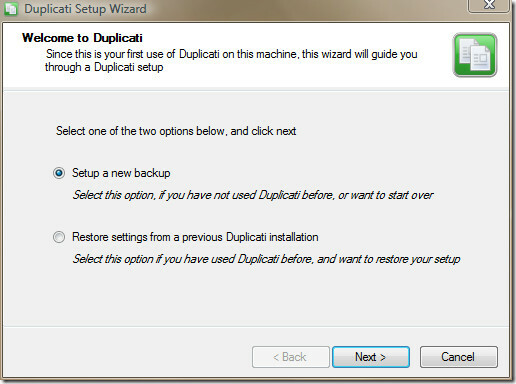
V naslednjem koraku morate tej varnostni kopiji dati ime. Obstaja tudi izbirna možnost za dodajanje varnostne kopije v skupino.

Ker namerava olajšati varnostno kopiranje za tiste uporabnike, ki so novi v tem konceptu, in tiste, ki mislijo, da so varnostne kopije zapletene, je nekaj pomembnih možnosti že privzeto preverjenih. Izberete lahko varnostno kopijo dokumentov, slik, glasbe, datotek na namizju in nastavitev aplikacij.
Če želite narediti varnostno kopijo mape, obstaja tudi možnost.
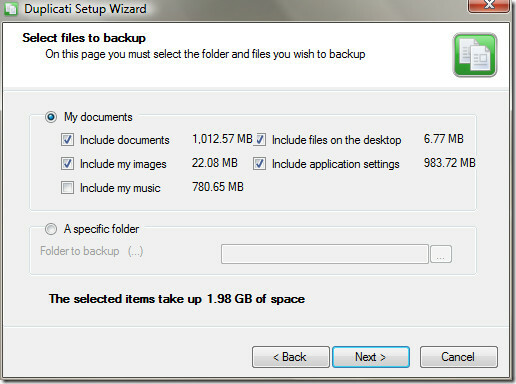
Ko izberete datoteke, dobite možnost zaščite varnostne kopije z geslom. Lahko vnesete geslo po meri ali pustite programu, da ustvari geslo za vas. Na koncu izberite vrsto šifriranja in pritisnite Naprej.

Do zdaj ste izbrali datoteke in mape, ki so varnostno kopijo in geslom zaščitile. Nazadnje morate izbrati, kje je treba shraniti varnostno kopijo. Varnostno kopirate lahko na zunanji trdi disk ali omrežni pogon (brez povezave) ali varnostno kopirate na oddaljeni strežnik FTP / SFTP, Amazon S3 Storage ali oddaljeni strežnik, ki podpira WEBDAV (na spletu).

Ko izberete želeno varnostno kopijo, pritisnite Naprej. Naslednji korak bi bil v celoti odvisen od izbrane varnostne kopije. Zaradi tega pregleda sem izbral prvo možnost, to je zunanji disk ali omrežni pogon.

Zdaj je tu del za napredne nastavitve, več potrditvenega polja, več korakov bo dodano čarovniku. Če naredite običajno varnostno kopijo, lahko počistite vse potrditveno polje razen zadnjega.
Če pa želite narediti redne varnostne kopije, izberite, kako pogosto je treba narediti varnostne kopije, izberite, kdaj naj se stare varnostne kopije izbrišejo in zamenjajo itd., Nato pa izberite želeno potrditveno polje, preden pritisnete Next.

Če ste izbrali, kako pogosto naj se varnostne kopije izvajajo, potem v naslednjem koraku najdete možnosti za nastavitev datuma, časa in pogostosti varnostnih kopij.
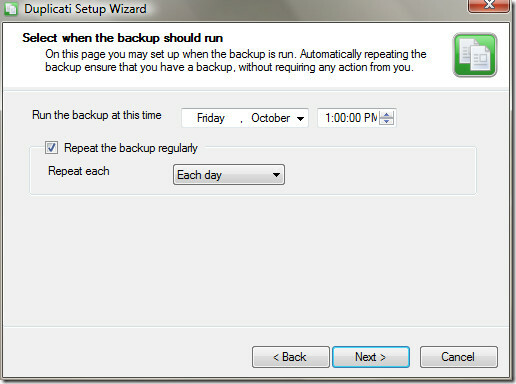
Lahko naredi tako popolne varnostne kopije kot tudi inkrementalne varnostne kopije. Popolne varnostne kopije se navadno opravijo enkrat, nato pa se izvedejo posamezne varnostne kopije, odvisno od nastavitev, ki ste jih izbrali. Postopne varnostne kopije so hitrejše, ker varnostno kopirajo samo tiste datoteke, ki so bile spremenjene, medtem ko bo popolna varnostna kopija spremenjenih datotek skupaj z drugimi datotekami.
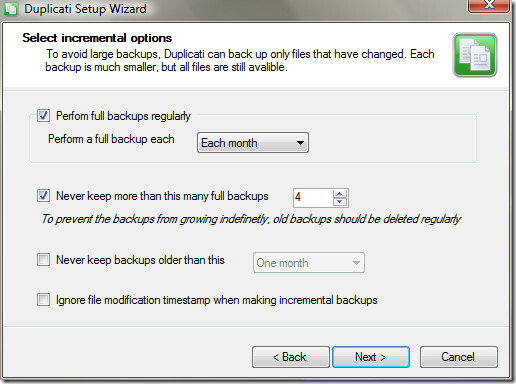
Zdaj v zadnjem koraku vam bo prikazal pregled vseh nastavitev, ki ste jih izbrali v čarovniku. Če menite, da je povzetek pravilen, pritisnite Finish in končali ste. Prepričajte se, da je potrditveno polje Zaženi varnostno kopiranje zdaj, če želite takoj narediti varnostno kopijo.
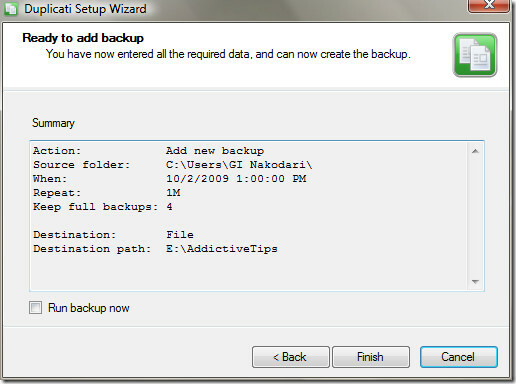
Zdaj končno lahko vidite napredek varnostne kopije v glavnem oknu Duplicati Status.
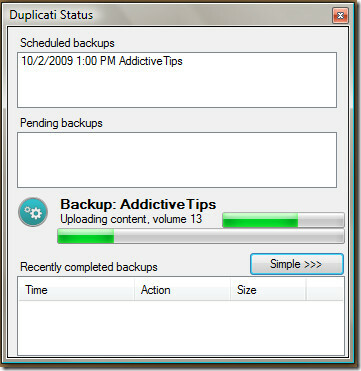
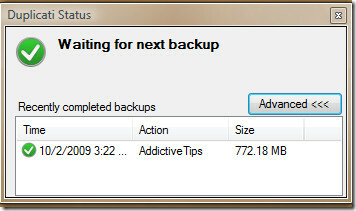
Z desno miškino tipko kliknite dokončano varnostno kopijo in izberite Prikaži vsebino. Odprlo se bo novo pogovorno okno, v katerem si lahko ogledate vso vsebino.

Ko je zaprta, tiho sedi v sistemski vrstici in nadaljuje z izdelavo varnostnih kopij, ne da bi motila nobeno vaše delo.
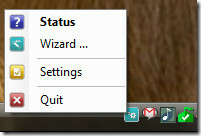
Spodaj si oglejte Duplicati v akciji:
Potrebuje le 9 MB sistemskega pomnilnika in omogoča brezhibno varnostno kopiranje. Po besedah razvijalca je konstrukcija podobna varnostnemu sistemu Duplicity samo za Linux.
Prenesite dvojnike
Deluje v sistemih Windows 2000, Windows XP, Windows Vista, Windows 7 in Linux. Uživajte!
Iskanje
Zadnje Objave
Poiščite odgovore za težave z Ubuntu z objektivom AskUbuntu Unity
Oboje smo pregledali Objektiv Google knjig in Objektiv Gwibber za z...
Kako dodati shrambe tretjih oseb in RPM-je v Fedori
Uporaba Fedora pomeni sprejetje, da programska oprema tretje osebe ...
Kako odstraniti pokvarjene zagonske vnose Gruba v Linuxu
Ste odstranili operacijski sistem z računalnika Linux? Niste prepri...



